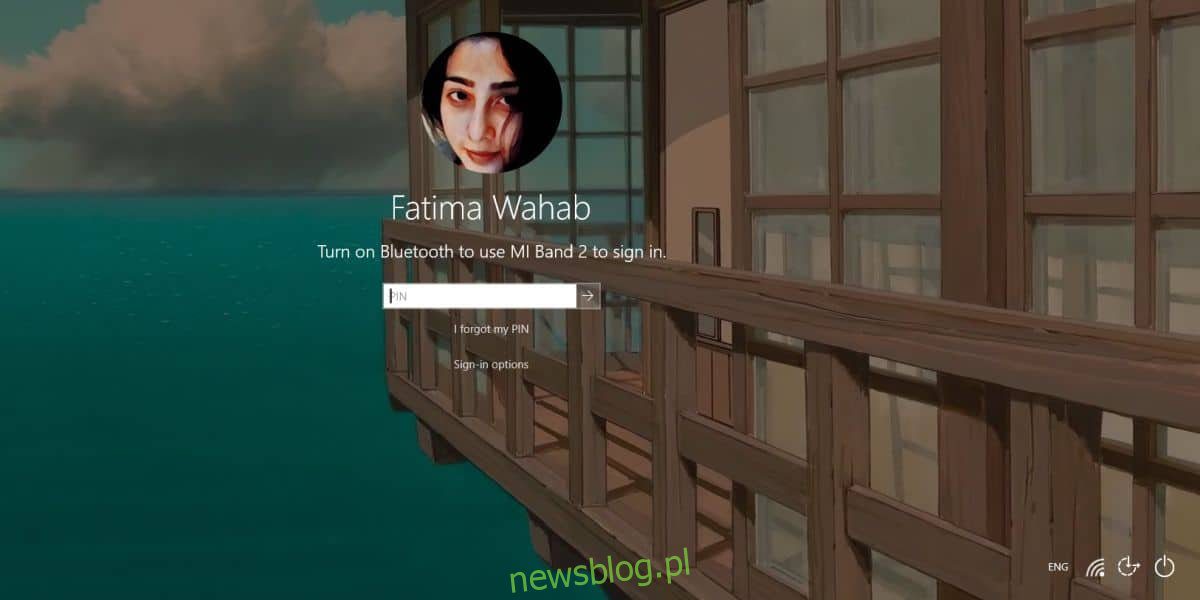
tắt hệ thống Windows 10 là thực sự dễ dàng. Các tùy chọn nguồn có trên menu Bắt đầu và đã tồn tại trong nhiều năm. Nó không chỉ là một giao diện hệ thống Windows 10. Tùy chọn nguồn đã tồn tại trước đây Windows 7. Trong hệ thống Windows Có thể truy cập 10 tùy chọn nguồn từ màn hình khóa, điều đó có nghĩa là cho dù ai đó có đăng nhập hay không, hệ thống Windows 10 có thể được đóng từ màn hình khóa. Điều đó nói rằng, nếu không có tùy chọn nguồn trên màn hình khóa, thì có một cách khắc phục đơn giản.
Tùy chọn nguồn màn hình khóa
Bạn sẽ thấy các tùy chọn nguồn trên màn hình khóa cho dù bạn có đang sử dụng hệ thống hay không Windows 10 Trang chủ hoặc Pro. Nếu không, giải pháp cho cả hai sẽ khác nhau.
Windows 10 chuyên nghiệp
Để sửa lỗi không có tùy chọn nguồn trên màn hình khóa trên hệ thống Windows 10 Pro, bạn cần xem qua Chính sách bảo mật cục bộ và bạn cần thực hiện điều đó với quyền quản trị viên. Sử dụng phím tắt Win + R để mở cửa sổ chạy. Nhập các thông tin sau và nhấn Enter.
secpol.msc
Trong Chính sách bảo mật cục bộ, đi tới Cài đặt bảo mật > Chính sách cục bộ > Tùy chọn bảo mật, tìm kiếm và bật chính sách sau.
Shutdown: Allow system to be shut down without having to log on
Điều đó sẽ làm các trick. Khóa hệ thống của bạn và màn hình khóa của bạn phải có các tùy chọn nguồn để tắt, ngủ và khởi động lại máy tính của bạn.
Windows 10 Trang chủ
Trong hệ thống Windows 10 Trang chủ bạn cần thông qua trình chỉnh sửa sổ đăng ký hệ thống Windowscho các tùy chọn nguồn trên màn hình khóa. Mở cửa sổ chạy bằng phím tắt Win + R. Nhập thông tin sau và nhấn Enter.
regedit
Trong trình chỉnh sửa sổ đăng ký, điều hướng đến khóa sau.
HKEY_LOCAL_MACHINESOFTWAREMicrosoftWindowsCurrentVersionPoliciesSystem
Trong Hệ thống, hãy tìm giá trị có tên “tắt máy mà không cần đăng nhập”. Nếu không có, nhấp chuột phải vào phím Hệ thống và chọn Mới > Giá trị DWORD (32-bit). Gọi nó là “tắt mà không cần đăng nhập.” Nhấp đúp chuột vào nó và đặt giá trị của nó thành 1.
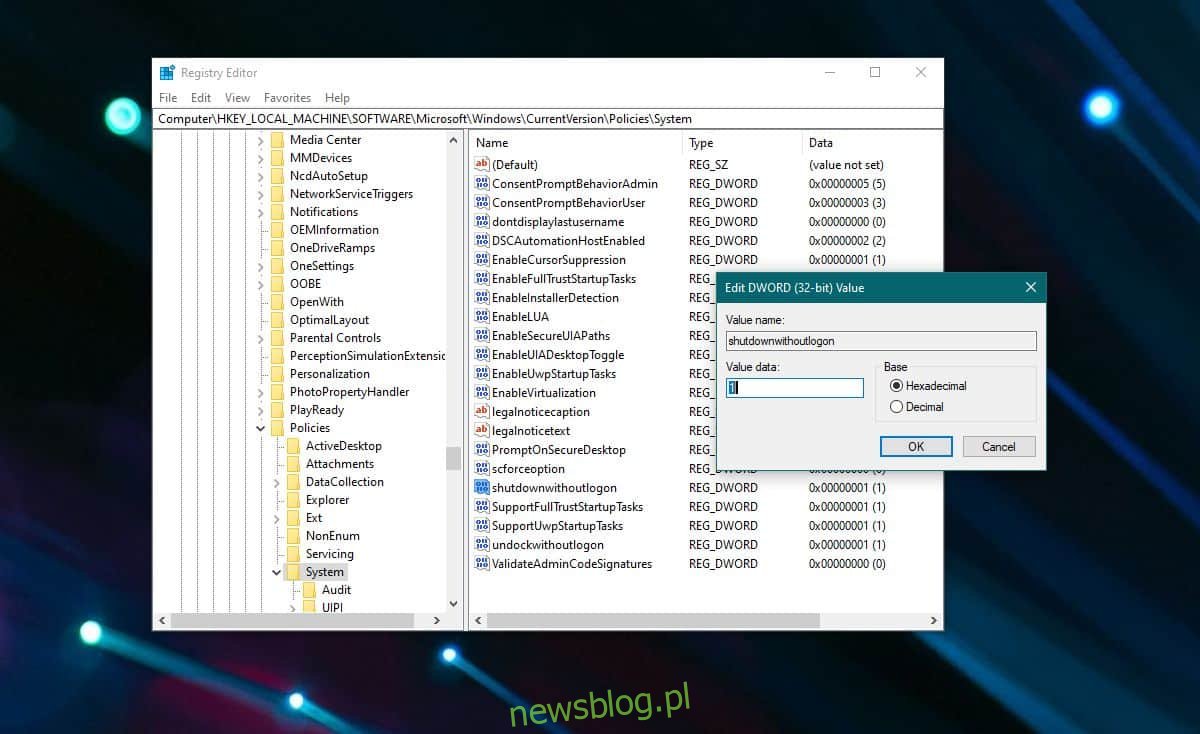
Điều đó sẽ làm các trick. Thông thường, khởi động lại hệ thống là không cần thiết, tuy nhiên, nếu các tùy chọn nguồn không xuất hiện trên màn hình khóa, hãy khởi động lại hệ thống.
Không rõ tại sao tùy chọn này đôi khi bị thiếu trên màn hình khóa. Trong hệ thống Windows 10 Pro có thể là do các quy tắc được đặt theo cách đó nhưng nói chung là lạ khi các tùy chọn bị thiếu trong hệ thống Windows 10 Nhà. Bất kể, có một cách xung quanh nó. Ngoài ra, nếu bạn muốn xóa các tùy chọn nguồn khỏi màn hình khóa, bạn có thể tắt tùy chọn này bằng cách tắt chính sách tương ứng hoặc xóa giá trị DWORD bổ sung lại tùy chọn đó.
